
Window 10系统更新Windows无法完成安装。要在此计算机上安装Windows,您可能很熟悉重新启动安装。
Windows无法完成安装概述
在下列情况下,您可能会收到此Windows安装错误:
1.Windows 10系统升级后,在Windows Update中收到此错误信息,Windows无法完成安装。
2.在某些版本的Windows中,您会遇到这种安装失败。比如Windows无法完成Window 10系统Home的安装。但在Window 10系统的教育版或专业版中,这个错误消失了。
3.当Windows无法完成安装时,组合键Shift F10在Window 10系统上无法正常工作。如果想摆脱Window 10系统安装周期,请参考以下建议。
为什么Windows无法完成Window 10系统的安装?
这个Window 10系统安装程序错误可能主要由两个原因造成。一个是Windows 10系统需要在安全策略中添加密码,所以如果你达不到密码要求,Windows就无法在Windows 10系统更新中完成安装。
另一个是PC上的系统问题。
可以尝试一些方法来解除Window 10系统安装问题。
如何修复Window 10系统故障完成安装?
至于Windows无法完成安装的警告信息,请重新启动安装,在这台电脑上安装Windows。这篇文章找出了最有用和最强大的方法,并提供给你。在Window 10系统上逐一应用,解决设置问题。
解决方案1:重启电脑几次
根据一些用户的说法,在他们尝试重启PC一段时间后,Window 10系统更新无法完成从电脑中消失的安装。因此,你首先需要做的就是重启几次电脑。
一旦发现登录界面的Window 10系统安装依然存在,请针对你的PC进行更深入的处理。
解决方案2:从命令提示符设置一个新帐户
现在据说这个Windows无法安装,有时是因为密码错误。在这里,您应该在进入计算机管理后启用帐户并设置新密码。如果不能正常登录Window 10系统,可以按照以下步骤操作。
1.在登录屏幕上,按下Shift F10进入命令提示符。
2.在命令提示符下,复制并粘贴CD% windir%/system32/oobe/,然后按Enter。
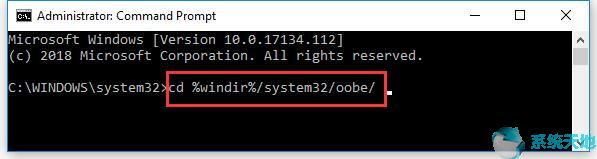
3.然后在命令提示符下再次键入msoobe,在Window 10系统上按Enter键执行。

4.系统将提示您输入电脑的新帐户名和密码。
设置好帐户名和密码后,还可以重启PC使其生效。这次你可以看到安装完成后,就可以登录Window 10系统了。
解决方案三:修复Windows无法从电脑管理完成Window 10系统的安装。
因为这个Window 10系统安装程序错误主要是你PC上的密码问题导致的,所以有另外一种方法可以解决安装过程中遇到的问题。这个方法将告诉你如何启用帐户,然后为它设置一个密码。这样一来,
您有资格完全删除Window 10系统,安装无法完成。
1.在登录屏幕中,按下Shift F10进入命令提示符。
2.在命令提示符下,键入secpol.msc,然后按Enter转到本地安全策略。
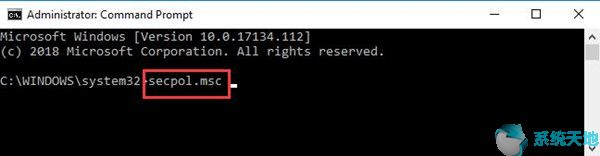
3.在本地安全策略中,导航到帐户策略密码策略。在左侧窗格中的“密码策略”下,双击“最小密码长度”以打开其属性。
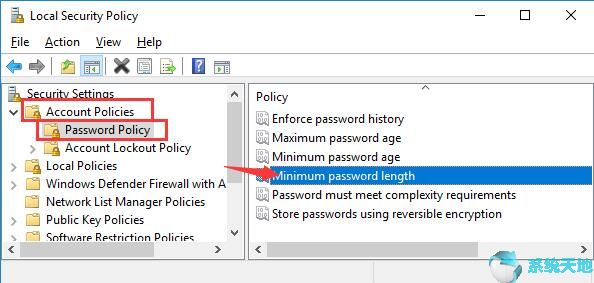
4.在最小密码长度属性窗口中,将最小密码长度设置为0,然后单击应用和确定保存更改。
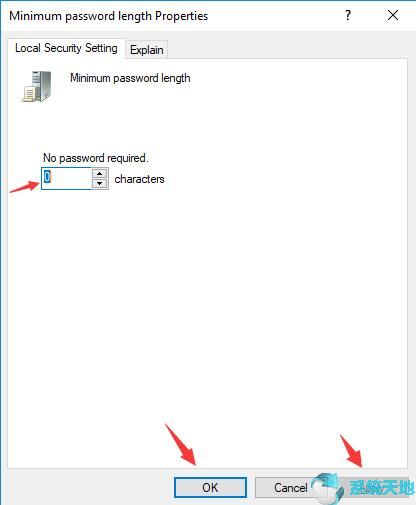
在此操作的基础上,您的PC将不再需要密码。
5.返回“本地安全策略”窗口,在“密码策略”下,找到并双击“密码必须满足复杂性要求”。

6.然后在“密码必须满足复杂性要求”属性中,在“本地安全设置”选项卡中,设置“密码必须满足复杂性要求”以禁用它。
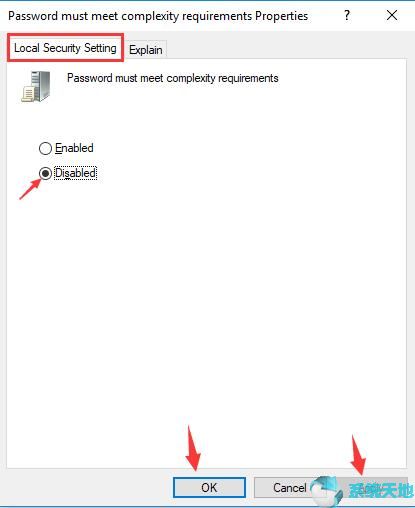
然后单击应用和确定保存更改。当您单击“确定”显示错误警告时,Window 10系统将启动并完成Windows更新。
解决方案四:使用Windows 10系统重置选项解决Windows 10系统安装问题。
通常情况下,使用以上方法后,如果Windows update卡住错误仍然存在,就只能关注系统问题了。建议您使用Windows 10系统的高级恢复选项来解决Windows 10系统无法完成安装的问题。
你要知道你不会重置Windows 10系统,而是使用高级选项中的这个选项继续安装Windows 10系统Home。你可以试着在这里安装卡顿问题消失的位置。
或者可以尝试自动修复重置Window 10系统。
1.重启电脑几次,直到选项列表出现。你会去自动维修。
2.然后导航到高级选项故障排除以重置这台电脑。
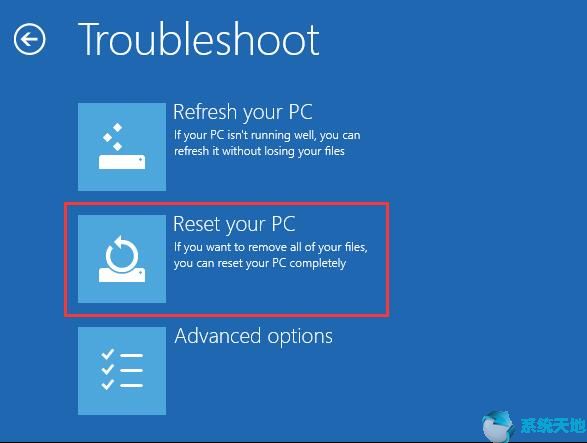
3.然后在下一个窗口中,单击“保留我的文件”。
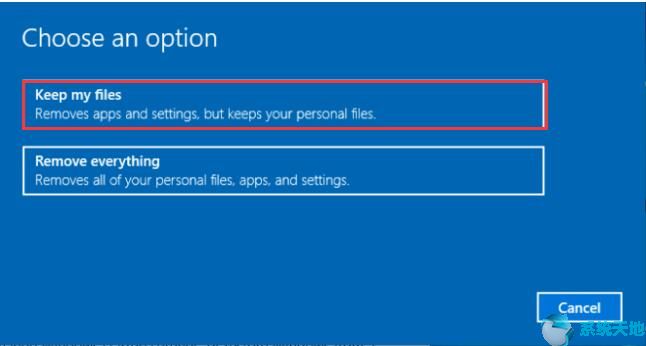
4.之后,您将进入重置这台电脑窗口,并单击取消。
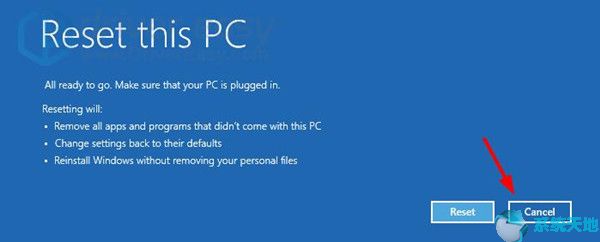
正如我们提醒您的,您应该使用此选项来重置您的电脑,以解决Windows无法完成安装的问题。事实上,你不会被要求重置你的电脑。
5.然后在选择选项窗口中,单击继续。所以可以退出继续使用Window 10系统。
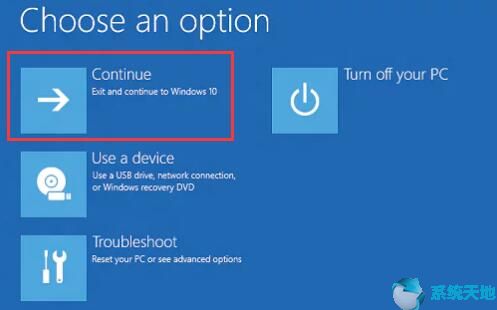
在这种情况下,Windows无法完成安装。要在这台电脑上安装Windows,重启安装会远离Windows 10系统,你完全有资格正确安装Windows 10系统更新。总而言之,
此Windows安装无法完成,这可能会给您带来麻烦。希望本文的解决方案对你的Window 10系统安装有用。





